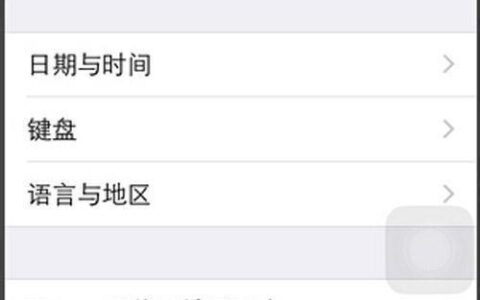如今,互联网已成为我们生活中不可或缺的一部分。对于笔记本电脑用户来说,连接无线网络(WiFi)至关重要。本文将介绍如何在 Windows 系统上设置和连接无线网络。

步骤
-
确保无线网卡已启用
首先,您需要确保笔记本电脑的无线网卡已启用。在 Windows 10 系统中,您可以点击右下角的 网络 图标,然后打开 Wi-Fi 设置。如果 Wi-Fi 处于关闭状态,请点击将其打开。
-
选择要连接的网络
打开 Wi-Fi 设置后,您将看到可用的无线网络列表。选择要连接的网络,然后点击 连接 按钮。
-
输入网络密码
如果所选网络需要密码,请输入正确的密码,然后点击 下一步 按钮。
-
完成连接
成功输入密码后,您的笔记本电脑将连接到无线网络。您可以在 网络 图标上看到当前连接的网络名称。
注意事项
- 如果您不确定无线网络的密码,请联系网络管理员或路由器的制造商。
- 一些公共场所的无线网络可能需要您进行额外的身份验证,例如输入网页或同意使用条款。
- 确保您的无线网络连接安全。请勿在公共网络上输入敏感信息,例如银行卡密码或信用卡号码。
高级设置
如果您需要更高级的设置,可以打开 网络和共享中心。在 网络和共享中心 中,您可以查看所有网络连接、设置网络连接属性以及设置家庭组。
故障排除
如果您无法连接到无线网络,请尝试以下操作:
- 重新启动笔记本电脑和路由器。
- 检查无线网卡驱动程序是否为最新版本。
- 确保您在信号良好的范围内。
- 尝试连接到其他无线网络。
通过以上步骤,您可以轻松地将您的笔记本电脑连接到无线网络。如果遇到任何问题,请参考上述注意事项或进行故障排除。